win10谷歌浏览器打开后变成其他浏览器怎么解决
更新时间:2023-02-27 15:37:50作者:qin
有不少用户在使用win10旗舰版系统电脑谷歌浏览器的时候,发现总是会遇到各种各样的问题,例如自己已经设置好谷歌浏览器为默认浏览器了,可是打开网页后却仍旧是ie浏览器或者是qq浏览器等其他浏览器,这让许多用户很是不解,那么下面我来给大家讲解一下详细的解决步骤。
具体方法如下:
1、在win10操作系统桌面上,点击左下角开始按钮选择控制面板选项进入。
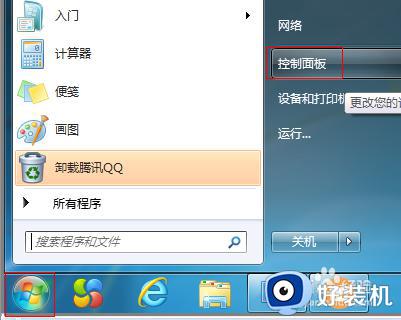
2、进入控制面板主界面,点击查看方式下拉按钮选择大图标进入。
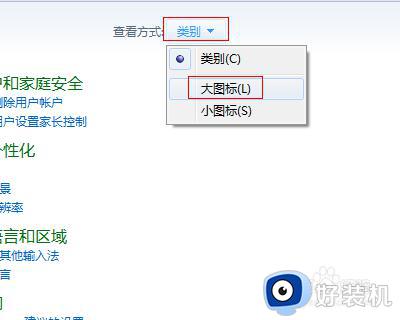
3、切换至所有控制面板项,点击默认程序选项进入。
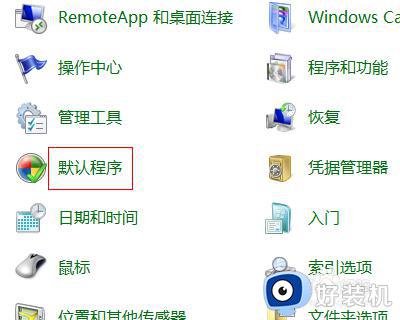
4、点击设置默认程序选项进入,继续下一步操作。
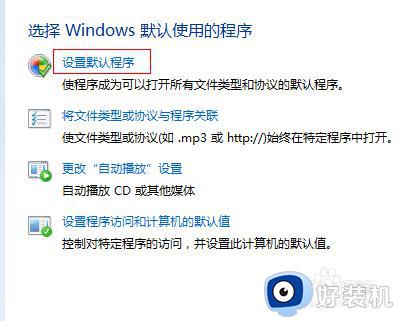
5、在程序框里面选择中Goole Chrome选项,然后点击将此程序设置为默认值点击确定按钮即可。
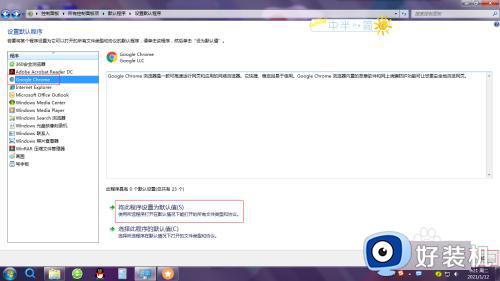
6、最后打开谷歌浏览器就不会变成其它浏览器出来了。
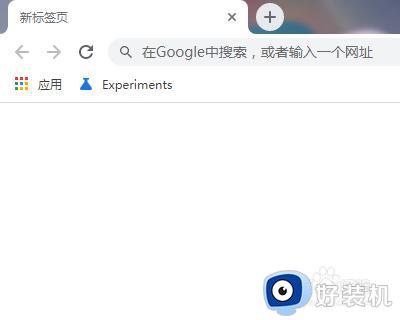
以上就是win10谷歌浏览器打开后变成其他浏览器怎么解决的内容介绍,如果遇到了以上情况,大家跟着上面的步骤一步步来操作就好了,希望对各位用户们有所帮助。
win10谷歌浏览器打开后变成其他浏览器怎么解决相关教程
- win10谷歌浏览器显示无法访问此网站怎么解决
- win10系统每次打开chrome浏览器都要重新登录谷歌账户的解决方法
- win10谷歌浏览器无法访问此网站怎么办 win10谷歌浏览器打不开网页处理方法
- 谷歌浏览器闪退怎么修复 谷歌浏览器打开闪退的解决方法
- win10谷歌浏览器无法自动更新如何解决 win10谷歌浏览器不会自动更新的解决教程
- win10打开ie怎么变成了edge win10打开ie浏览器变成edge解决方法
- win10ie打开变成edge怎么办 win10浏览器ie变成edge的解决教程
- win10ie浏览器变成msn了怎么办 win10IE浏览器变成msn的解决方法
- win10打开ie浏览器怎么就变成了edge了 win10打开ie直接跳到edge解决方法
- win10浏览器翻译功能在哪 win10浏览器怎么打开翻译功能
- win10拼音打字没有预选框怎么办 win10微软拼音打字没有选字框修复方法
- win10你的电脑不能投影到其他屏幕怎么回事 win10电脑提示你的电脑不能投影到其他屏幕如何处理
- win10任务栏没反应怎么办 win10任务栏无响应如何修复
- win10频繁断网重启才能连上怎么回事?win10老是断网需重启如何解决
- win10批量卸载字体的步骤 win10如何批量卸载字体
- win10配置在哪里看 win10配置怎么看
win10教程推荐
- 1 win10亮度调节失效怎么办 win10亮度调节没有反应处理方法
- 2 win10屏幕分辨率被锁定了怎么解除 win10电脑屏幕分辨率被锁定解决方法
- 3 win10怎么看电脑配置和型号 电脑windows10在哪里看配置
- 4 win10内存16g可用8g怎么办 win10内存16g显示只有8g可用完美解决方法
- 5 win10的ipv4怎么设置地址 win10如何设置ipv4地址
- 6 苹果电脑双系统win10启动不了怎么办 苹果双系统进不去win10系统处理方法
- 7 win10更换系统盘如何设置 win10电脑怎么更换系统盘
- 8 win10输入法没了语言栏也消失了怎么回事 win10输入法语言栏不见了如何解决
- 9 win10资源管理器卡死无响应怎么办 win10资源管理器未响应死机处理方法
- 10 win10没有自带游戏怎么办 win10系统自带游戏隐藏了的解决办法
